今天第一次尝试搭建了一个php的开发环境,软件使用了 php-5.4.29,apache2.4,MySql5.5。
Apache 的官方下载( http://httpd.apache.org/download.cgi )并没有提供 2.4 的 Windows 版本,而是提供了 Unix 下的 tar.bz2 和 tar.gz 安装包,这两个在windows下是不能用的。
Apache版本: httpd-2.4.9-win32-VC11.zip
下载地址 http://www.apachelounge.com/download/
Php版本: php-5.4.29-Win32-VC9-x86.zip
下载地址:http://windows.php.net/downloads/releases/
Mysql版本:mysql server 5.5 这个mysql是J2EE时一直在用的Mysql版本
下载地址:http://dev.mysql.com/downloads/installer/5.5.html
Apache2.4.9安装
1、下载解压修改参数
解压包中目录中,VC11是运行时,win7应该有自带。没有的话下载安装即可。
官方建议将Apache24文件夹解压到C:\根目录,我不想在C盘下放太多东西,就改在了D盘我的软件文件夹中了,我的路径是D:\Software Files\Apache24,如果更改了默认路径,那么下边需要修改几个位置路径参数即可。 打开 Apache\conf\httpd.conf 文件,建议用编辑工具打开,修改以下内容:
1)37行 ServerRoot "D:/Software Files/Apache24"
2)374行 <Directory "D:/Software Files/Apache24/cgi-bin">
3)358行 ScriptAlias /cgi-bin/ "D:/Software Files/Apache24/cgi-bin/"
即这些路径均将C盘的默认路径改为自己的路径,一定注意这里的斜杠方向。
4)241、242行(这里是站点的根目录,放入这里的php文件可以访问到)改为
DocumentRoot "D:/Software Files/Apache24/htdocs" 和 <Directory "D:/Software Files/Apache24/htdocs">
2、启动Apache
- 1)打开cmd,路径进入自己的apache路径的bin文件夹下,我的是D:\Software Files\Apache24\bin,之后输入httpd.exe -k install,将Apache安装为系统服务,安装成功后Apache会自行测试80端口是否可用。
- 2)双击bin下的ApacheMoniter.exe,打开Apache管理器,看看指示灯是红的还是绿的,如果是绿的说明安装成功并启动了,如果是红的,则再点start应该就能变绿了。
- 这里如果遇到不能启动的问题,在cmd中刚刚同样位置下输入 httpd.exe -k start 这样启动的话,如果报错将会显示出是刚刚我们修改的那个conf文件中第几行路径有错,改正后应该就没有问题了。
- 3)打开浏览器,URL中输入http://localhost,发现出现了一个大大的“It works!”即配置成功。
Php配置
1、下载解压
2、配置php.ini
1 )找到“ ; extension_dir = "ext" ”,在它下面添加如下代码:
; 指定 PHP 扩展库的路径
extension_dir = "F:/Program Files/PHP/ PHP-5.4.5/ext"
2 )找到“ ;extension=php_gd2.dll ”、“ ;extension=php_mysql.dll ”、“;extension=php_mysqli.dll ”去掉前面的“ ; ”
这是在开启 PHP 对图形化和 MySQL 的支持。
3 )保存并关闭。
3、配置httpd.conf
1 )在文件末尾添加如下代码,各行代码的意思应该都说明的很清楚了:
# 载入 PHP 处理模块
LoadModule php5_module "F:/Program Files/PHP/ PHP-5.4.5/php5apache2_4.dll"
# 指定当资源类型为 .php 时,由 PHP 来处理
AddHandler application/x-httpd-php .php
# 指定 php.ini 的路径
PHPIniDir "F:/Program Files/PHP/ PHP-5.4.5"
# 其他相关设置
AddHandler application/x-httpd-php-source .phps
Action application/x-httpd-php "/php/php-cgi.exe"
AddDefaultCharset UTF8
2 )保存并关闭。
4、配置系统环境变量
1 )打开系统属性→高级→环境变量
2 )在系统变量下新建,变量名为 PHP_HOME ,变量值为 PHP 的解压目录,我的是F:\Program Files\PHP\ PHP-5.4.5 。
3 )系统变量的 Path 编辑,在末尾加上 %PHP_HOME%;%PHP_HOME%\ext;
5、测试是否整合成功
1 )利用之前的小羽毛重启 Apache 。
2 )在站点根目录 WebContent 下新建 index.php ,填入如下代码:
<?php
phpinfo();
?>保存。
3 )在浏览器地址栏输入 http://localhost/index.php ,出现:

安装及配置MySql
1)编写连接 MySQL 的 PHP 代码
在 htdocs下新建文件 testConn.php ,填入如下代码,注意文件格式保存为 UTF-8 ,否则是乱码:
<?php
$conn = mysql_connect("localhost", "root", "admin");
if ($conn) {
echo "连接MySQL数据库成功";
} else {
echo "连接MySQL数据库失败";
}
?>2)浏览器地址栏输入 http://localhost/testConn.php
如果出现“连接 MySQL 数据库成功”,那么说明 AMP 环境已经搭建成功,可以进入开发阶段了;如果出现“连接 MySQL 数据库失败”,请检查 MySQL 服务是否已启动;如果出现“ Fatal error: Call to undefined function mysql_connect() ...... ”,请检查是否完全按照二中的 2 配置了php.ini 。








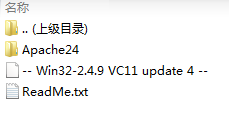














 164
164

 被折叠的 条评论
为什么被折叠?
被折叠的 条评论
为什么被折叠?








